マルチユーザー環境で作業するシステム管理者は、システムにログインしているユーザーを知っている必要があります。幸い、Linux OSでは、「who」と呼ばれるシンプルな組み込みコマンドを使用してこれを実現できます。 。 誰 コマンドは、 / var / log / utmpを使用するGNUCoreUtilitiesの1つです。 システムにログインしているユーザー、ログインした時間、およびログインした場所に関する情報を提供するファイル。これは「w」コマンドに似ており、同じ情報を他の情報とともに表示します。システムが最後に起動されたとき、およびシステムがどの実行レベルにあるか、およびもう少し。
この記事では、 whoの使用方法について説明します。 LinuxOSのコマンドといくつかのコマンドラインオプション。
注:この記事で説明するコマンドは、Debian10Busterシステムでテストされています。
システム上にいる人を見つける
誰が コマンドをコマンドラインオプションなしで使用すると、次の情報が表示されます。
- システムにログインしているユーザー
- ログイン方法(ユーザーの端末)
- ログインの日時
- ログインした場所(リモートサーバーのホスト名またはIPアドレス)
上記の出力は、3人のユーザーがシステムにログインしていることを示しています。リストの最初のユーザーはシステムに直接ログインし、他の2人はリモートシステムからログインします。また、ログインした日時と、ログインしたサーバーのIPアドレスも表示されます。
一般的に使用されるオプション
ここでは、一般的に使用される誰について説明します。 コマンドラインオプション:
最後にシステムを起動した日時を表示する
最後にシステムを起動した日時を表示するには、 whoを使用します 次のような-bまたは–bootオプションを指定したコマンド:
$ who -b

whoコマンドで列見出しを表示する
誰 コマンドラインオプションを指定しないコマンドは、見出しのない列に情報を表示します。各列が何であるかを思い出すのは難しいことがよくあります。ただし、 who で-hまたは–headingオプションを使用する コマンドを使用すると、各列の上部に見出しを表示できます。
$ who –H

ユーザーのアイドル時間を表示する
アイドル時間は、ユーザーのセッション中にユーザーのアクティビティなしで経過した時間です。各ユーザーのアイドル時間を表示するには、 whoを使用します -uまたは–usersオプションを指定したコマンド:
$ who -u

上記の出力を見ると、最初のユーザーの行の(old)は、ユーザーが過去24時間から非アクティブであったことを示し、2番目のユーザーの行の(00:11)は、2番目のユーザーが過去11分間から非アクティブであることを示しています。 。 3番目のユーザーの行の(。)は、ユーザーが現在アクティブであることを示しています。
現在のユーザーのクイックカウントと名前を表示する
ログインしているユーザーに関する簡単な情報が必要な場合は、 whoを使用してください -qまたは–countオプションを指定したコマンド。システムにログインしているユーザーの名前と数が表示されます。
$ who -q
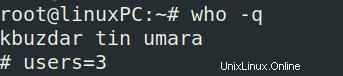
ログインプロセスの表示
システム上の現在のログインプロセスを表示するには、次のように-lまたは–loginオプションを指定してwhoコマンドを使用します。
$ who -l </ pre>メッセージステータスの表示
現在ログインしているユーザーのメッセージステータスを表示することもできます。 -T、-w、または–messageオプションのいずれかを指定してwhoコマンドを使用します。
$ who –T

各ユーザーの名前の後に、メッセージのステータスが「 +」と表示されます。 」または「– 」は、メッセージングがそれぞれオンかオフかによって決まります。上記の出力では、メッセージングが最初の2人のユーザーに対してオンであり、3番目のユーザーに対してオフであることがわかります。
デッドプロセスの表示
Linuxでデッドプロセスを表示することもできます。これを行うには、 whoを使用します 次のような-dまたは–deadオプションを指定したコマンド:
$ who -d現在の実行レベルを表示する
実行レベルは、システムがさまざまな機能を実行するために使用するLinuxのモードです。システムには、利用可能なサービスに基づいて分類された7つの実行レベル(0〜6)があります。
$ who -rシステムの現在の実行レベルを表示するには、 whoを使用します 次のように-rオプションを指定したコマンド:

すべての情報を表示
上記で説明したすべてのコマンドラインオプションは、さまざまな情報を提供します。すべての情報を1つの出力で表示するには、 whoを使用します 次のように-aまたは–allオプションをコマンドします。
$ who -a

whoコマンドで複数のオプションを使用する
誰 コマンドは、複数のコマンドラインオプションとともに使用することもできます。 whoを使用する コマンドの後に、単一のハイフンを使用した複数のオプションが続きます。
たとえば、すべての情報を列見出しとともに表示するには、コマンドは次のようになります。
$ who -aH

ヘルプを探す
次のコマンドは、 whoに関連するヘルプを提供します。 コマンド。
誰に関する簡単な情報を表示するには コマンド、次のようにwhatisコマンドを使用します:
$ whatis who

誰を表示するには コマンドのマニュアルページで、次のコマンドを使用します:
$ man whowho で–helpオプションを使用します ヘルプを表示するコマンド。
$ who –helpヒント:
whoの出力を保存するには 記録のためにファイルにコマンドを入力し、 whoと入力します 続いてリダイレクタ(>) 記号と出力を保存するファイル名。
$ who> file_namewhoの出力 コマンドは、端末に表示されるのではなく、ファイルに保存されます。
この記事では、誰について説明しました コマンドとその便利なコマンドラインオプションのいくつか。あなたはその誰を見てきました コマンドは、ログインしたユーザー情報を提供するだけではありません。
Debian
